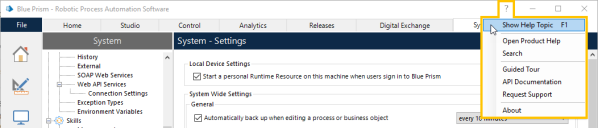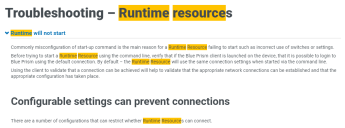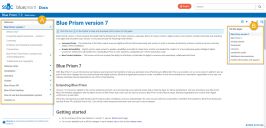使用帮助
从 Blue Prism 用户界面访问帮助
在 Blue Prism 客户端中的任意位置,按 F1 可打开与您正在查看的 Blue Prism 区域对应的帮助主题。
Blue Prism 帮助菜单提供了更多选项:
- 显示帮助主题—执行的操作与按 F1 相同,即显示与当前屏幕或对话框对应的帮助主题。
- 打开产品帮助—打开帮助主页面。
- 搜索—打开帮助的搜索页面,让用户可以访问搜索字段。
- 导览—查看简短教程以开始使用 Blue Prism。
- API 文档—查看文档以了解已安装的可视业务对象。
- 请求支持—访问故障报告主题和了解拥有合适支持服务包的客户如何与我们联系。
- 关于—查看版权信息以及安装的 Blue Prism 和 .Net Framework 版本。
搜索帮助
要在帮助系统中查找信息,请在上面的搜索字段中输入文本,然后按 Enter 键或点击“搜索”按钮。![]()
您可以在帮助系统中的任意主题内进行搜索。
请搜索关键字(例如运行时资源)而不是问题或句子。搜索会返回所有包含关键字的主题,而且,如果通过搜索结果访问主题,系统会突出显示每个关键字。如果在下拉文本中找到匹配的结果,则在用户访问页面时,下拉文本会自动扩展。
要让主题变得更容易阅读,请点击主题工具栏上的“删除突出显示”按钮。
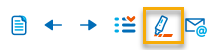
浏览帮助系统
要找到所查找的内容,最简单的方法是按照上面所述搜索帮助系统。但是,您也可以借助其他多种导航方法来访问所需的内容和浏览帮助系统。
浏览菜单和目录
在顶部导航菜单中选择所需的主题。
该主题会显示,并会在目录中突出显示,让您可以访问其他相关主题。
上一个/下一个主题
按照主题在目录中列出的顺序向后或向前循环查看主题。
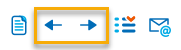
离线使用帮助系统
如果无法访问互联网或者想通过内部系统、共享的驱动器或各台计算机提供帮助,则可以在 Blue Prism 系统设置中指定位置,以下载帮助文件并使其可供访问。
- 从 Blue Prism 客户门户下载帮助文件。
- 将 ZIP 文件中的帮助文件提取到所需的位置。您可以将帮助文件放在内部网络、共享的目录或本地计算机的文件夹中。
- 在 Blue Prism 交互式客户端中,点击系统选项卡,然后选择系统 > 设置。
-
在“离线帮助”部分中,选中复选框,然后输入帮助文件父目录的 URL 或文件夹位置。
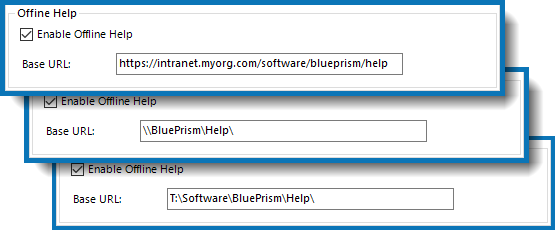
现在,当用户在 Blue Prism 用户界面中调用帮助时,他们将访问指定位置中的帮助文件。要恢复为使用基于服务器的帮助,请取消选中启用在线帮助。
 Docs
Docs